So behältst Du mit wenigen Klicks den Überblick
über offene Verpflichtungen und Ausstände.
Support Übersicht> Zahlung, Zahllauf, Mahnung mit dem Programm – so geht’s!
Inhaltsverzeichnis
Um Zahlungen zu verbuchen, Zahlläufe zu erstellen und Mahnung auszustellen, ist es notwendig, deine Firmendaten in den Einstellungen zu hinterlegen. Wähle dazu:
“Einstellungen“ → “Unternehmen“
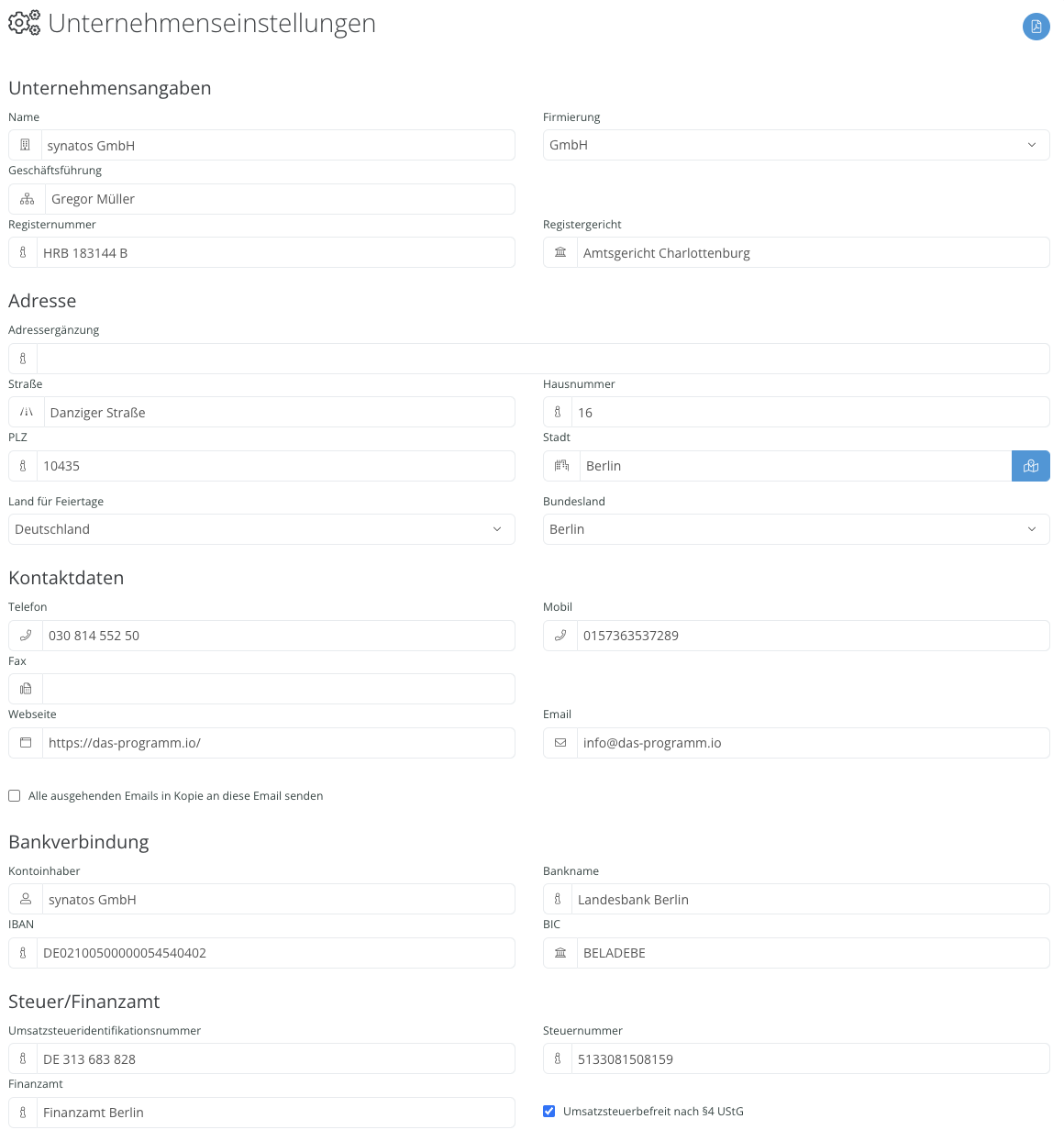
“Einstellungen“ → “Unternehmen“
In der Regel reicht es, wenn Du deine Unternehmensdaten vollständig angibst. In manchen Fällen kann es aber sein, dass deine Bank andere SEPA Präferenzen für die Ausführung von Zahlläufen hat. Wähle in diesem Fall Einstellungen → Unternehmen → SEPA und selektiere den SEPA Modus sowie die SEPA Version, die deine Bank benötigt.

Du erfasst im Programm beides, eingegangene Zahlungen von deiner Kundschaft und getätigte Zahlungen an Lieferanten. Es gibt zwei Möglichkeiten, eine Zahlung zu registrieren: Aus einer Rechnung oder Eingangsrechnung heraus oder indem Du die Zahlung aus der Zahlungsübersicht neu anlegst.
Um eine Zahlung aus einer Rechnung zu erfassen, öffnest Du einfach die Rechnung, für die eine Zahlung eingegangen ist und navigierst zum Bereich “Zahlungen”.
WICHTIG
Möchtest Du eine Zahlung zu einer Rechnung erfassen, muss diese festgeschrieben sein. Bei einem Rechnungsentwurf wird das “Zahlungen” Feld nicht angezeigt.
Um eine neue Zahlung zu erfassen, klicke auf den blauen Plus Aktionsknopf. Du wirst daraufhin zum Zahlung Fenster weitergeleitet.

In der Zahlung angelangt, wirst Du sehen, dass Kunde, Betrag und zugehörige Rechnung vorausgefüllt sind. Handelt es sich um eine Teilzahlung, kannst Du einfach den Betrag anpassen. Zusätzlich kannst Du das zugehörige Projekt angeben und die Zahlweise anpassen, insofern es sich nicht um eine Überweisung handeln sollte.
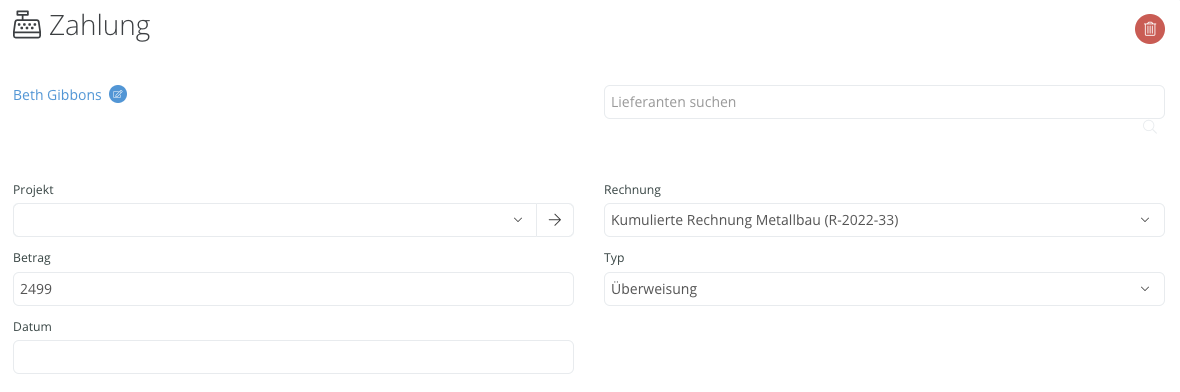
Um eine Zahlung zu erfassen, ohne dass eine Rechnung vorliegt, gehe links im Menü zum Menüpunkt “Zahlungen”. Mit einem Klick gelangst Du zur Übersicht aller Zahlungen.
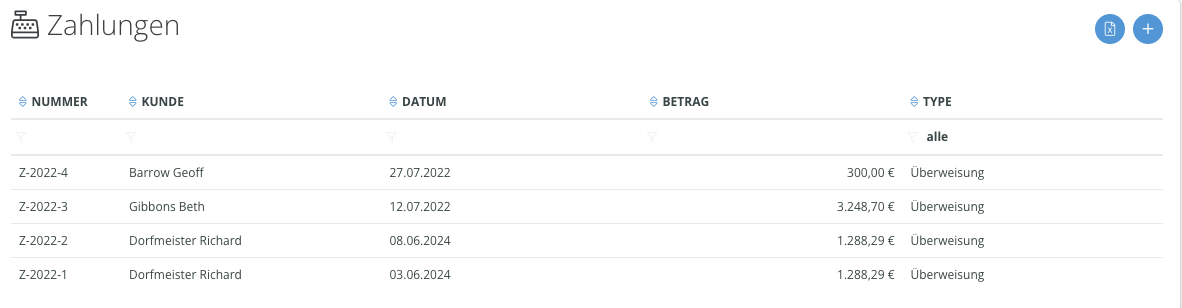
Mit einem Klick auf den blauen Plus Aktionsknopf erstellst Du eine neue Zahlung. Wähle nun einen Lieferanten oder Kunden, falls vorhanden ein zugehöriges Projekt und eine Rechnung, den Betrag und den Zahlungtyp sowie das Zahlungsdatum. Letzteres ist vor allem für Mahnungen wichtig.
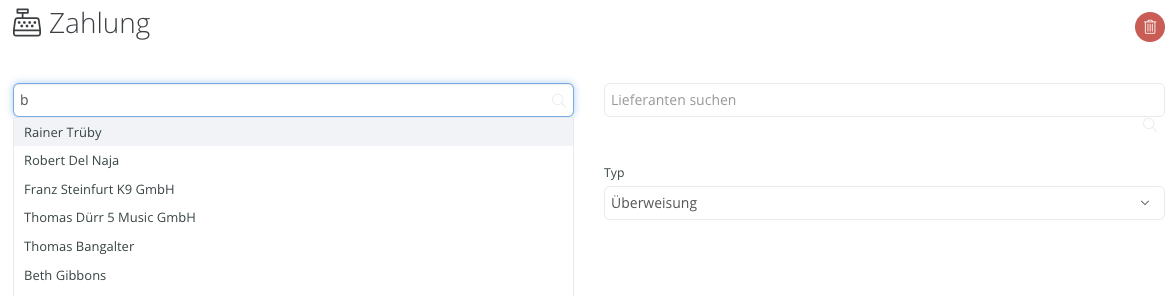
Mit einem Zahllauf kannst Du mit wenigen Klicks ein SEPA Mandat für mehrere Eingangsrechnungen erstellen und so mit wenig Aufwand viele Rechnungen begleichen. Gehe links ins Zahlungen Menü indem Du auf den Pfeil neben “Zahlungen” klickst. Wähle von hier aus Zahlläufe. Du bist nun in der Übersicht aller Zahlläufe. Wie gewohnt öffnet ein Klick auf einen Zahllauf die Detailansicht und ein Klick auf den blauen Aktionsknopf einen neuen Zahllauf.
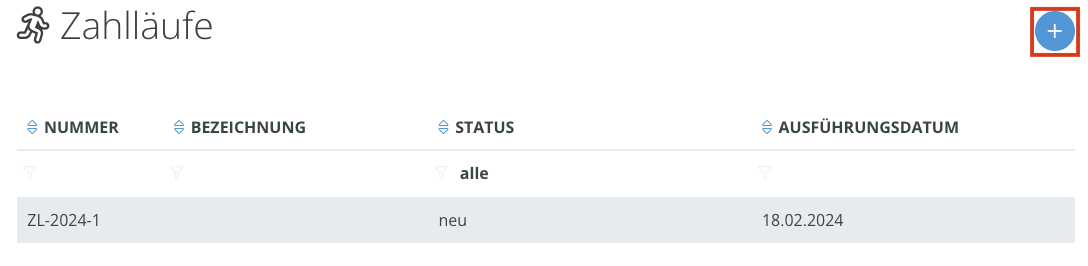
Im neuen Zahllauf angekommen, siehst Du noch nicht viel. Du musst zuerst Rechnungen hinzufügen. Klicke dazu erneut den blauen Plus Aktionsknopf.
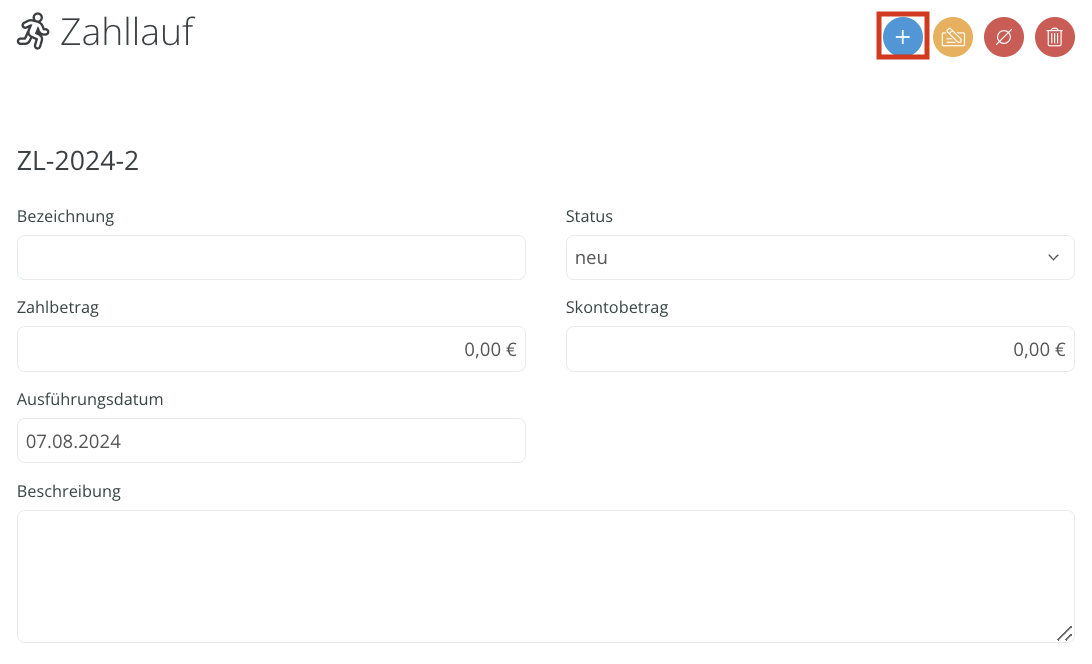
Nun öffnet sich ein Fenster mit allen Eingangsrechnungen. Wähle die für den Zahlungslauf relevanten Rechnungen aus.
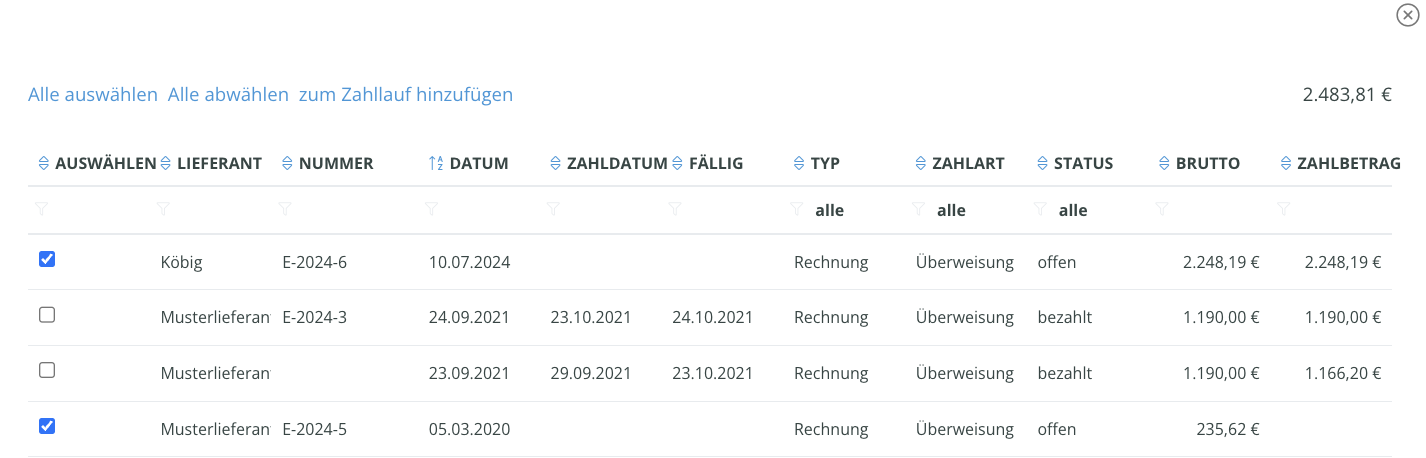
Wähle entweder einzelne oder alle Rechnungen aus und klicke auf “zum Zahllauf hinzufügen”. Du wirst automatisch zurück zu deinem nun mit Eingangsrechnungen befüllten Zahllauf zurückgebracht.
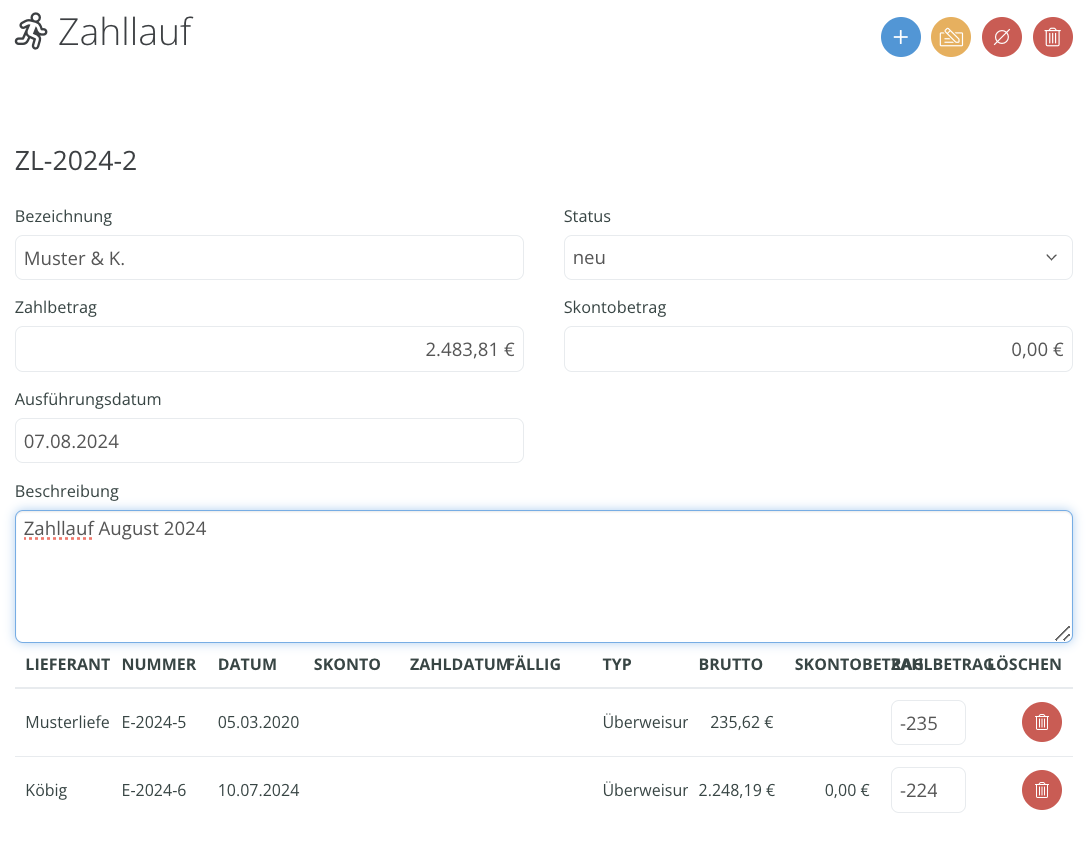
Mit dem gelben Aktionsknopf erstellst Du das SEPA-Mandat für alle aufgeführten Eingangsrechnungen. Mit dem roten Aktionsknopf daneben löscht Du alle Eingangsrechnungen aus dem Zahllauf und mit dem Mülltonne Aktionsknopf ganz recht löscht Du den gesamten Zahllauf.
Ist eine Rechnung im Zahlungsverzug, erstellst Du eine Mahnung direkt aus der jeweiligen Rechnung. Wähle die jeweilige Rechnung und navigiere zum Unterpunkt “Mahnungen”. Mit dem blauen Plus Aktionsknopf erstellst Du eine neue Mahnung. Über das Eingabefeld neben dem Aktionsknopf wählst Du eine Mahnungsvorlage aus.

Mit Mahnungsvorlagen sparst Du viel Zeit im Mahnwesen, da Du nicht jede Mahnung einzeln neu aufsetzen musst, sondern gemäß der Mahnstufe eine Vorlage verwendest, die automatisch auf die Kunden- und Rechnungsinformationen angepasst wird.
Um Mahnungsvorlagen anzulegen, gehe links im Menü zu Rechnungen, öffne mit einem Klick auf den Pfeil das Untermenü und wähle Mahnungsvorlagen.
Klicke auf das Bedienfeld, um bestehende Mahnvorlagen einzusehen und auf den blauen Plus Aktionsknopf, um eine neue Mahnungsvorlage anzulegen.
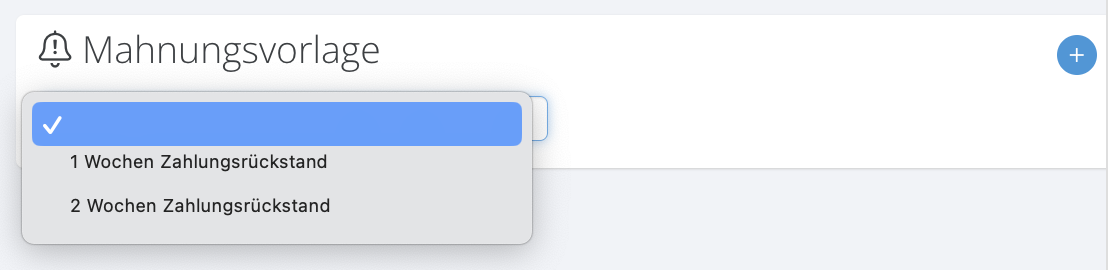
Anhand der Bezeichnung wählst Du später aus, welche Mahnunsgsvorlage Du verwenden möchtest. Benenne die Mahnungsvorlage also am besten gemäß der Mahnstufe. Dir stehen bis zu vier Mahnstufen zur Verfügung, für die Du jeweils eine Vorlage anlegen kannst.
Neben dem Text hast Du zusätzlich die Möglichkeit zwei Mahngebühren sowie einen Zinssatz zu erheben. Alle drei Angaben verstehen sich als absolute Euro Beträge, die zum Rechnungsbetrag addiert werden .

Frage:
Wie können Zahlungen eingetragen werden und wann werden diese von den Verbindlichkeiten abgezogen?
Antwort:
Zahlungen werden entweder direkt in der jeweiligen Rechnung oder Eingangsrechnung erfasst, oder über die Zahlungsübersicht neu angelegt.
Schau gerne nochmal in Abschnitt 3.a. Zahlungen aus Rechnungen erfassen, oder in Abschnitt 2.b. Zahlungen ohne Rechnung erfassen.
Aus den Verbindlichkeiten wird die Zahlungssumme abgezogen, sobald die Zahlung angelegt wurde.
Frage:
Kann ich eine Verbindung zu meinem Konto herstellen, sodass Zahlungen direkt verbucht werden?
Antwort:
Nein, momentan ist das nicht möglich.
Frage:
Wie kann ich Gebühren in einer Mahnung festlegen?
Antwort:
Mahngebühren legst Du in der Mahnvorlage fest. Du hast zwei Mahnstufen, die beide absolute Euro beträge beinhalten, die zur Rechnungssumme addiert werden.
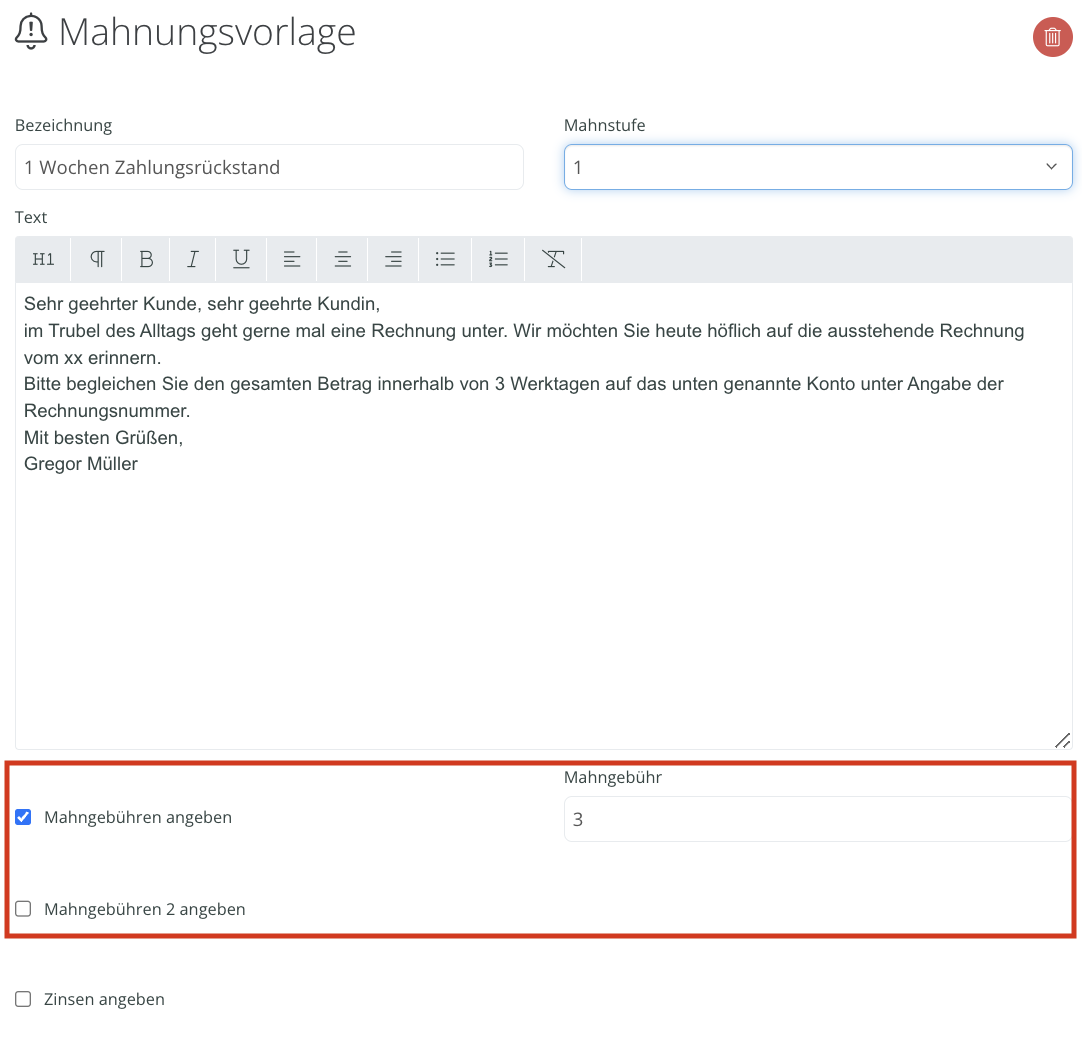
Dank unserer langjährigen Entwicklungskooperation mit verschiedensten Handwerksbetrieben aus einer Vielzahl unterschiedlicher Gewerke, ist beim Programm genau das drin, was dein Betrieb auch braucht. Nicht mehr und nicht weniger. Überzeuge dich selbst:
Hast Du Lust, in zwei Minuten dein erstes Angebot über das Programm zu verschicken? Dann tu es.
Ein Tutorial hilft dir bei den ersten Schritten.

Mit dem Absenden dieses Formular erklärst Du dich mit unseren Datenschutzbestimmungen und unseren Allgemeinen Geschäftsbedingungen einverstanden.
Mit dem Absenden dieses Formular erklärst Du dich mit unseren Datenschutzbestimmungen und unseren Allgemeinen Geschäftsbedingungen einverstanden.
Unsere Server befinden sich in Frankfurt am Main.
Die Daten werden 1 mal pro Stunde gesichert.
Kommunikation zwischen App/Browser und Server ist SSL verschlüsselt.
Mit Liebe in Berlin programmiert.
Email support@das-programm.io
Telefon 030 814 552 50
Du möchtest das Programm unverbindlich in einem persönlichen Online-Termin kennenlernen? Wir führen dich gern auf eine Kennenlerntour durch das Programm.
Mit dem Klicken dieses Buttons erklärst Du dich mit unseren Datenschutzbestimmungen einverstanden.
Wir halten Dich auf dem Laufenden über neue Funktionen, Webinare und weiteres.
Mit dem Absenden dieses Formulars erklärst Du dich mit unseren Datenschutzbestimmungen einverstanden.
#validation-code-invalid-
Wir haben Dir einen Sicherheitscode per SMS geschickt. Bitte gebe diesen hier ein:
Keinen Code bekommen? Nummer falsch?